Na ovoj stranici se nalaze uputstva za one koji se prvi put susreću sa našim hostingom i Loopia kontrol panelom.
Podaci za logovanje u kontrol panel
Nakon što ste kod nas naručili hosting paket i uplatili, mi smo aktivirali Vaš hosting nalog i poslali mail koji sadrži link ka stranici sa pristupnim podacima za logovanje u Loopia kontrol panel.
- Dobili ste mail sa pristupnim parametrima – ako ste kliknuli i zatvorili prozor, ne možete ponovo da kliknete na isti link da bi ponovo videli parametre – ne očajavajte, možete uvek sami sebi da pošaljete mail sa linkom preko sajta. Potrebno je samo da unesete naziv domena i da kliknete na dugme Pošalji
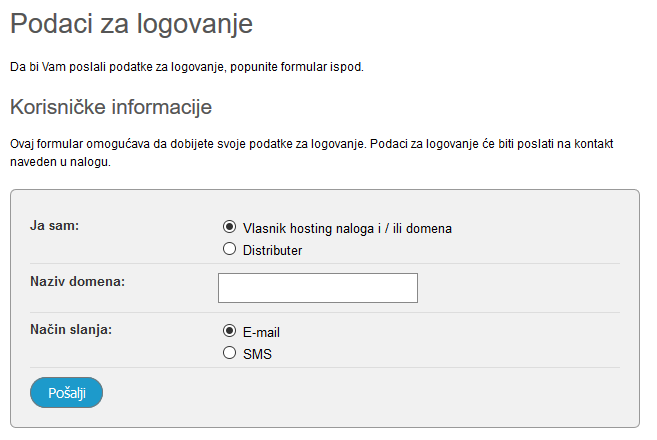
- Sa dobijenim korisničkim imenom i lozinkom se logujete preko loopia.rs sajta na kontrol panel.
Aktiviranje domena i izbor operativnog sistema
Prvo što treba da uradite jeste aktiviranje hostinga za domen i izbor operativnog sistema. Izaberite domen ili odgovarajući poddomen (ukoliko zelite da aktivirate poddomen), a zatim iz konfiguracionih opcija za domen izaberite Domen sa sajtom gde možete da izaberete koji operativni sistem želite. Kliknite na dugme Sačuvaj.
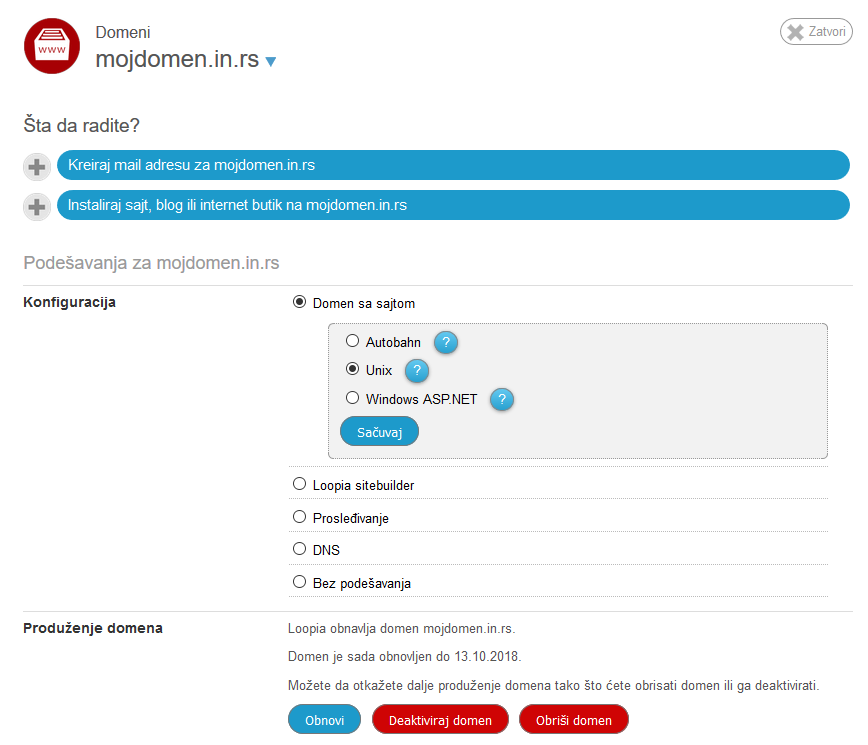
Za novokreirani domen/poddomen se na FTP-u formirao direktorijum sa njegovim nazivom u koji treba da snimite sadržaj.
Aktiviranje FTP naloga
Sledeće što treba da uradite jeste da postavite FTP nalog kako bi mogli da uploadujete svoju prezentaciju.
Aktiviranje FTP naloga se vrši iz opcije Podešavanje naloga->FTP->Kreiraj FTP nalog. Unesite željeno korisničko ime i lozinku. Obratite pažnju na pravila koja se odnose na sigurnost lozinke
Nakon toga, kreirani FTP nalog će se pojaviti iznad u tabeli aktivnih FTP naloga. Kliknite na FTP nalog i otvoriće se polje za unos lozinke, a iznad se nalazi i naziv FTP servera koji Vam je potreban kao FTP host name kod podešavanja FTP konekcije. Uputstvo za podešavanje najčešćih FTP programa imate na [| sajtu]
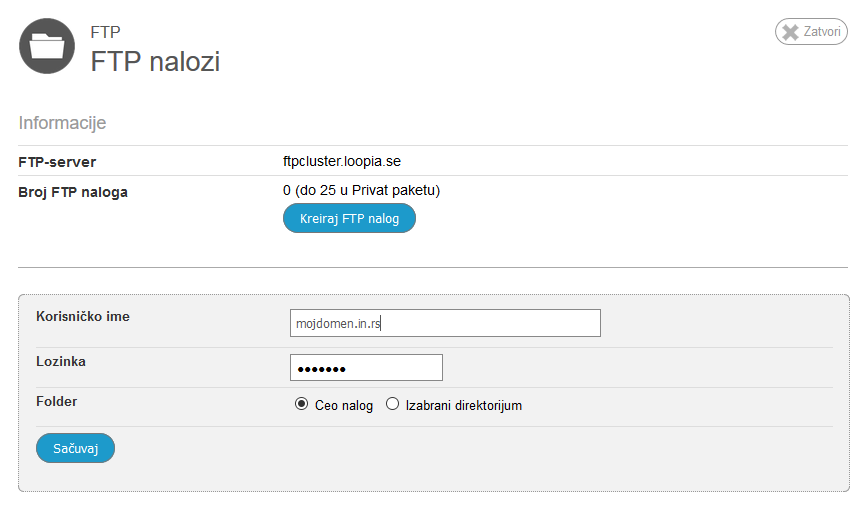
MySQL baza
Ukoliko Vaš sajt zahteva i korišćenje MySQL baze podataka, naši paketi imaju 25 besplatnih baza na Private paketu i 50 besplatnih baza na Business paketu koje se aktiviraju iz kontrol panela, opcija Dodaj / kreiraj-> Baze podataka -> Nova MySQL baza
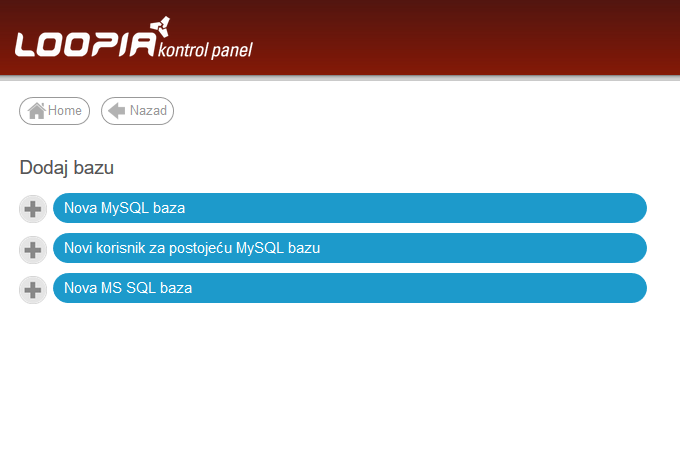
Zatim izaberete domen u padajućem meniju i kliknete na dugme Dodaj.
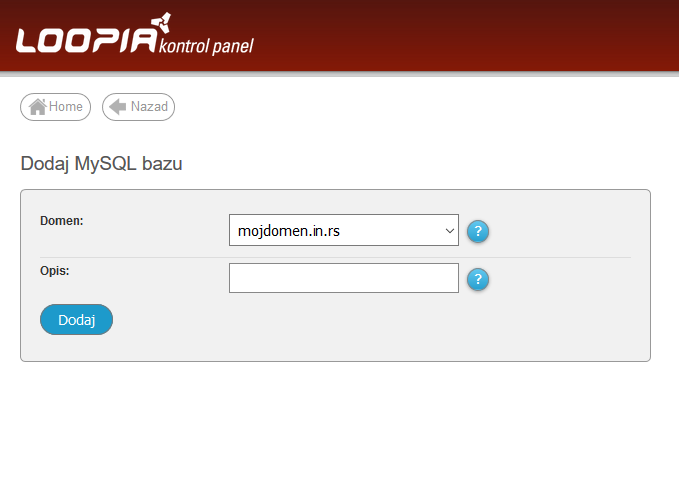
Za prvih 25 baza na Private paketu i 50 baza na Business paketu se ne generiše račun, ali zato ako naručite dodatnu bazu, dobićete račun za uplatu.
Nakon naručivanja baze, na toj istoj stranici možete videti naziv baze podataka, naziv mysql servera (server host name). Pored naziva servera se nalazi link Ulogujte se koji Vas vodi na phpMyAdmin.

Kada kreirate korisnika kliknite na njega kako bi mu dali dodatne privilegije
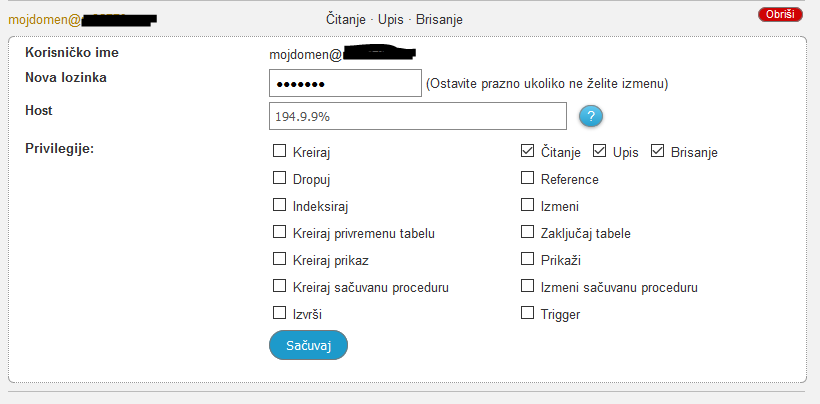
One Click Installer
Ukoliko želite da instalirate Joomla, WordPress, MediaWiki ili OpenCart, u kontrol panelu postoji OneClick installer, za lako instaliranje pomenutih programa. U našem Kontrol Panelu, na vrhu videćete pitanje „Šta da radite?“. Odaberite opciju „Startuj sajt, blog ili internet prodavnicu“
Zatim birate koji CMS želite da instalirate:
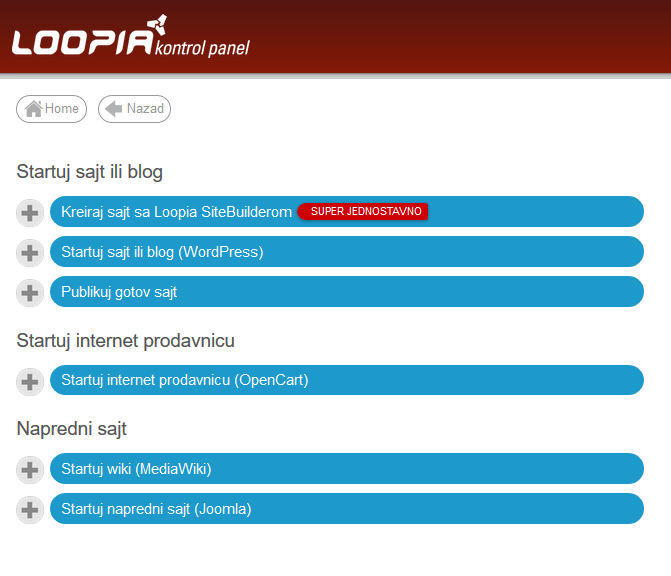
E-mail podešavanja
Sada kada ste sve podesili za sajt, ukoliko želite da koristite mailove na svom domenu, potrebno je da kreirate i podesite mail naloge iz kontrol panela.
Detaljan opis postupka kreiranja novih mail naloga i njjihovo podešavaje imate na sajtu. Nakon kreiranja mail adresa, potrebno je da podesite na vašem računaru program za poštu. Uputstva za najčešće korišćene programe su na sajtu.
- Ukoliko ne želite da imate mail na našim serverima već na nekom svom serveru ili na primer na google mailu, podesite MX zapise za domen prema uputstvu.
- Za sva dodatna podešavanja odgovor potražite na sajtu support.loopia.rs ili nam pošaljite mail na support@loopia.rs.
